ps怎么设计一个简易的耳机图标?ps中想要绘制一个耳机的图标,该怎么简单的绘制这个标志呢?下面我们就来看看详细的教程,很简单,需要的朋友可以参考下
ps怎么设计一个简易的耳机图标?下面我们就来看看使用圆角工具和钢笔工具快速绘制的方法,详细图文如下所述。
- 软件名称:
- Adobe Photoshop 8.0 中文完整绿色版
- 软件大小:
- 150.1MB
- 更新时间:
- 2015-11-04立即下载
1、打开ps新建文档找到圆角工具

2、用圆角工具画成这样圆角半径看情况定

3、按住ALT拖动复制调整带大小如图
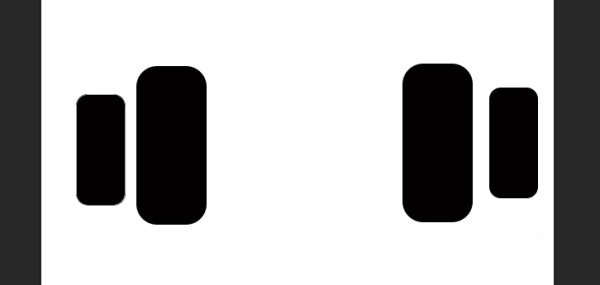
4、找到并打开钢笔工具

5、画出一个弧形

6、调整好位置就是这样了

绘制出来的耳机图标看上去还是不错的,关键是步骤简单,都可以学会。
相关推荐:
以上就是ps怎么设计一个简易的耳机图标?的详细内容,更多请关注0133技术站其它相关文章!








